
En af de vigtigste appeller til et smartwatch er nemme håndledsbaserede meddelelser, men tingene kan komme lidt ud af kontrol. Læs videre, da vi viser dig, hvordan du tilpasser dine Apple Watch-meddelelser, så du kan lide det.
Hvordan fungerer Apple Watch-meddelelser?
Før vi dykker ned i faktisk at administrere dine Apple Watch-underretninger, lad os gennemgå en hurtig oversigt over, hvordan underretningerne fungerer som standard, så du har en solid forståelse af underretningerne, og hvad du måske eller måske ikke vil ændre.
RELATEREDE: Sådan synkroniseres fotos med dit Apple Watch
Som standard spejler dit Apple Watch alle meddelelser fra din iPhone. Uanset hvad du har konfigureret på iPhone-siden af tingene ("Ja, jeg vil have Twitter-underretninger; nej, jeg vil ikke have Facebook-alarmer") vil bare videregive til Apple Watch. Uanset hvilke meddelelser der er slået til, når du parrer dit Apple Watch, klones det, og når du installerer nye apps, spejles uanset hvilke meddelelsesindstillinger, du vælger ved installationen.
Når din iPhone er låst op, og du bruger den, videregives ingen meddelelser til dit Apple Watch, da antagelsen er, at du ser på din iPhone, og håndledsbaseret meddelelse ikke er påkrævet. Når dit Apple Watch er slukket for dit håndled, låst eller i tilstanden Forstyr ikke, bliver alle meddelelser også tavs på urniveau og forbliver på din iPhone.
Når din iPhone sover eller er låst, og dit Apple Watch er på dit håndled, ulåst, og tilstanden Forstyr ikke er deaktiveret, overføres alle meddelelser fra iPhone til Apple Watch for at advare dig korrekt.
I de følgende sektioner kigger vi på, hvordan man midlertidigt afbryder meddelelser, hvordan man administrerer underretninger (både i spejletilstand og urtilstand), og hvordan man gør dine underretninger mere private, så de ikke afslører deres indhold (beskeder, billeder osv.) uden din anerkendelse.
Sådan dæmpes dit Apple Watch
Mens du permanent kan tavse individuelle underretninger, skal du nogle gange bare stille tingene ned, indtil mødet er slut. Der er et par måder at tavse dit Apple Watch på; lad os løbe igennem de forskellige metoder, og du vil være bevæbnet med det rigtige trick til det rigtige miljø, næste gang du har brug for at holde dit håndled fra kvidrende.
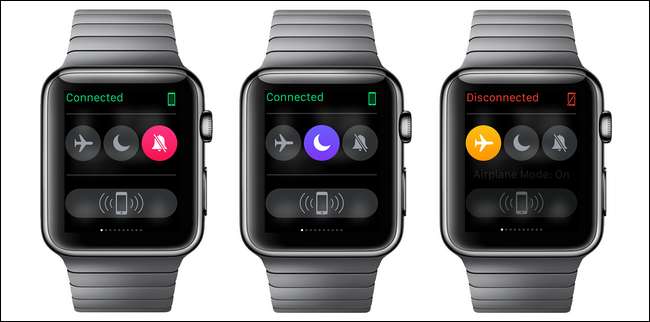
Silent Mode og Cover for Mute
Den første og mest bogstavelige måde at dæmpe dit Apple Watch på er at slå lyden fra med lydløs tilstand. Du kan få adgang til funktionen Mute / Silent Mode på to måder. Du kan stryge ned på urets overflade for at åbne dine blik og derefter åbne indstillingsblikket, hvor du finder et overstreget klokkeikon. Tryk på klokkeikonet, og du aktiverer lydløs tilstand.
Den alternative måde at dæmpe uret på er at klikke på kronen, åbne menuen Indstillinger og navigere til Indstillinger -> Lyde og Haptic. Der kan du både justere lydstyrken på advarslerne og slå Mute-funktionen til.
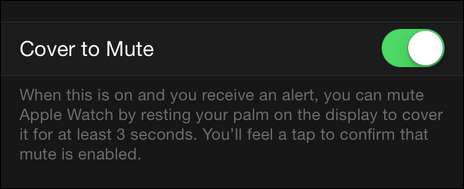
Der er et meget pænt trick, du skal bruge Apple Watch-appen på din iPhone for at aktivere (men det er det hele værd at den mindre indsats): dækning til lydløs. Åbn Apple Watch-appen, og naviger til Sound & Haptics i listen over hovedindstillinger.
Skift "Cover to Mute" til inden for Sound & Haptics. Hvis en høj meddelelse nu afbryder dit møde, kan du udføre den meget naturlige bevægelse om at dække dit ur med din anden hånd, og den handling vil dæmpe beskeden.
Forstyr ikke tilstand
Bekvemt, fordi Apple Watch er så tæt integreret med iPhone, kan du aktivere Forstyr ikke-tilstand på enten uret eller telefonen, og det spejler automatisk mellem de to enheder. (Dette betyder også, at hvis du har indstillet en Forstyr ikke-tidsplan på din iPhone, udvides den også automatisk til dit ur.)
For at aktivere Forstyr ikke fra dit Apple Watch skal du stryge ned fra hovedskærmen for at få adgang til dine blikker og bruge hurtigadgangsknappen på Indstillingsblikket. Du kan også stryge op på din iPhones skærm for at få adgang til Kontrolcenter og trykke på ikonet Forstyr ikke der også.
Forstyr ikke tilstand skal betragtes som en mere støjsvage, men ikke tavs, løsning; uanset hvilke justeringer du har foretaget for indstillingerne Forstyr ikke på din iPhone vil blive brugt af dit ur (f.eks. hvis du har fortalt Forstyr ikke at tillade telefonopkald fra din liste over foretrukne kontaktpersoner, så tillader dit ur dem også).
Flytilstand
Hvis du er super paranoid (eller din chef er super uindviklet af afbrydelser), kan du altid gå til en fuld netværksdrabkontakt og skifte til flytilstand. Ligesom lydløs tilstand og ikke forstyrr-tilstand kan du skifte flytilstand fra indstillingsblikket på dit ur. I modsætning til ikke forstyrr-tilstand spejles den imidlertid ikke mellem enheder. Flytilstand skiftes uafhængigt af både Apple Watch og iPhone.
Sådan styres dine meddelelser
Midlertidig lyddæmpning af meddelelser er en ting, men nogle gange vil du slet ikke have beskeden. Der er to måder at håndtere overbelastning af underretninger på dit Apple Watch: fra iPhone-indstillingerne og fra Apple Watch-appens indstillingsmenu.
Juster iPhones meddelelser
Den første måde at administrere dine underretninger på er samtidig at justere dine meddelelser på både din iPhone og Apple Watch ved at foretage omfattende justeringer af notifikationerne fra begge via iPhones indstillingsmenu via Indstillinger -> Underretninger.
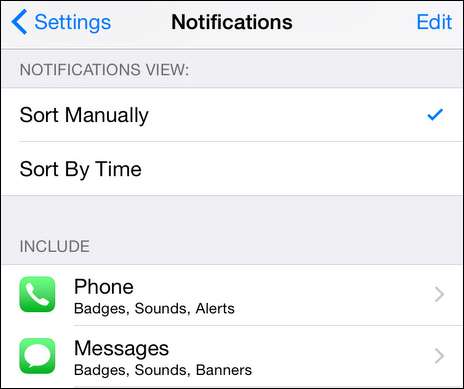
Husk, at standardtilstanden er, at alle iPhone-meddelelsesindstillinger spejles på dit Apple Watch. Hvis du justerer graden af underretning i iPhone-indstillingerne, vil meddelelsen til Apple Watch også blive justeret. Hvis du slukker for en meddelelse på iPhone-niveau, er den ikke engang tilgængelig for justering på Apple Watch.
Juster Apple Watch's meddelelser
Inden for Apple Watch-applikationen på iPhone (ikke på selve uret) kan du slå notifikationer fra samt finjustere meddelelserne specifikt til uret.
Apple-kerneprogrammerne som kalender-, mail- og påmindelsesapps kan alle tilpasses i Apple Watch-appen for at tilpasse underretningsoplevelsen. Du kan enten lade dem være “Spejle min iPhone”, eller du kan foretage justeringer på app-for-app-basis. Lad os sige, at du f.eks. Ønskede at se dine kommende kalenderbegivenheder, men at du ikke ville få en advarsel om dit håndled hver gang en deltager bekræftede, at de kom. Du kunne justere denne indstilling på iPhone, men det ville fjerne meddelelserne på både telefonen og uret.
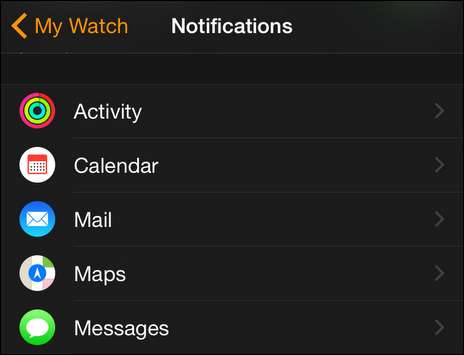
I stedet kan du hoppe ind i Apple Watch-appen og foretage justeringen ved at vælge Kalender-appen og markere "Brugerdefineret". Dette vil igen give meddelelsesmuligheder kun til uret, som du kan justere efter din smag.
Mens denne tilpasning fungerer for de centrale iOS-apps, fungerer den ikke for tredjepartsapps som Facebook. For tredjepartsapps er skiftet binært: enten får du alle meddelelser fra iPhone, eller får du ingen.
Sådan gør du dine meddelelser private
Den sidste del af notifikationstilpasning, vi fremhæver, inden vi afslutter vores vejledning til notifikationer, er en frygtelig praktisk tweak. Som standard når du får en underretning på din Apple Watch det viser sig hvad meddelelsen er. Hvis din ven f.eks. Tekster et uhensigtsmæssigt billede til dig, vises eksempelvisningen af billedet lige op på dit Apple Watch, hvor kolleger, der ikke deler din særlige sans for humor, kunne se det.
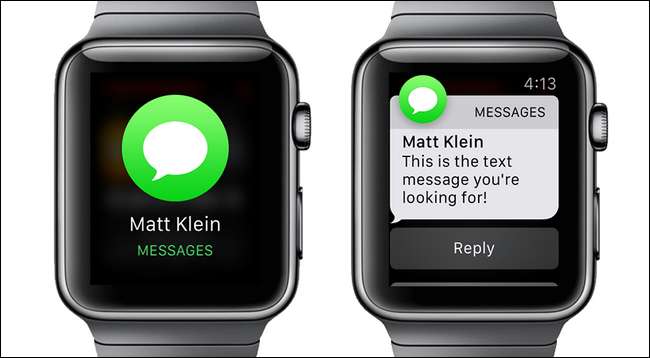
Det er her Notification Privacy kommer ind. Når Notification Privacy er aktiveret, modtager du stadig en visuel alarm på uret, men indholdet af alarmen afsløres ikke, før du trykker på skærmen for at bekræfte, at du ønsker at se den.
I eksemplet ovenfor kan du se fortrolighedsfunktionen i aktion: da jeg modtog en besked fra kollega How-To Geek-forfatter Matt Klein, fik jeg stadig besked om, at jeg havde en besked fra ham, men indholdet af meddelelsen blev ikke vist, før jeg tryk på skærmen. Andre apps giver endnu mindre information. Når du f.eks. Får en Gmail-underretning, er det bare Gmail-logoet, og du skal trykke på det for at se meddelelsen.
Mens det tilføjer et ekstra lag og en smule friktion til dit meddelelsessystem, er det et godt kompromis mellem ingen meddelelser og at have indholdet af dine meddelelser synligt for alle.
Med bare en smule tweaking og en masse udnyttelse af det strømlinede meddelelsessystem, der findes i Apple Watch, får du dine notifikationer kradset og lige rigtigt på ingen tid.







